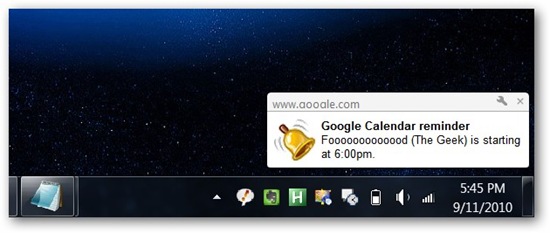
Google Calendar 相比 Outlook 以及 iCal 最大的劣势肯定是提醒系统了,传统的桌面应用可以通过弹出窗口等提醒你接下来的日程,但是 Google Calendar 毕竟还是要跑在浏览器里面。好在 Chrome 有了桌面提醒的 API,现在 Google Calendar 也可以提供像上图这样的明显提示信息了,以下为教程:
1,打开 Chrome 的桌面提醒功能:
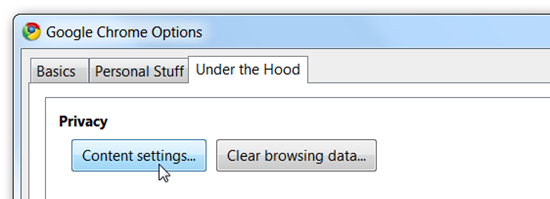
首先我们要进行,Chrome 这边的设置,确认桌面提醒功能是打开的,依次进入 Chrome 的 Tools->Options->Under the Hood->Content Settings
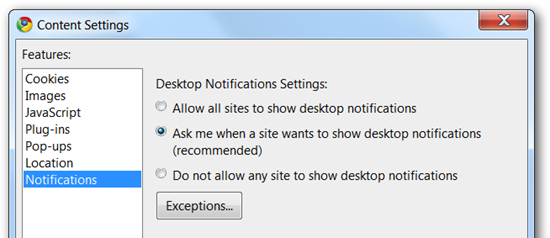
从左侧选择 Notifications,具体策略可以选择允许所有网站显示桌面提醒,不过还是推荐选择中间那个选项:显示桌面提醒前问你同不同意。
2,Google Calendar 端设置
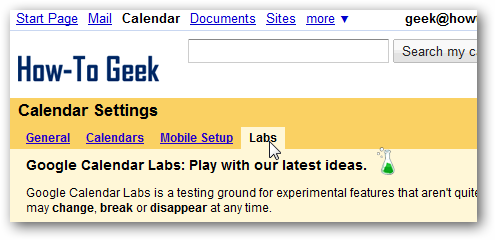
打开 Google Calendar 的设置,进入 Labs 标签页。
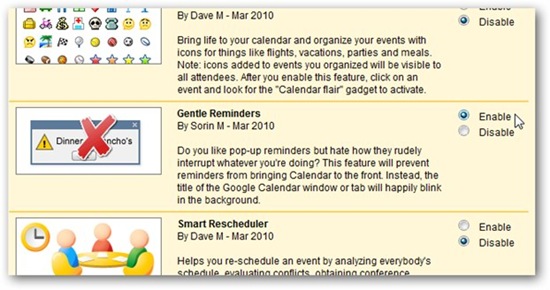
在列表中找到 Gentle Reminders 这项,启用之。注意如果已经是启用的状态的话,需要先取消,保存,然后再次启用,保存。
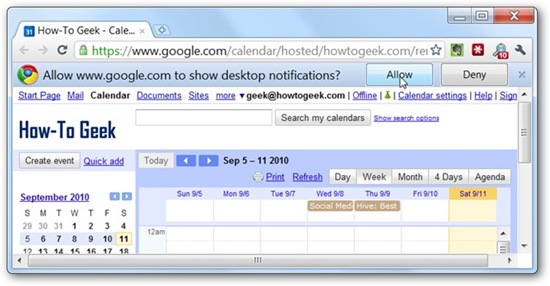
回到 Calendar 主界面,Chrome 就会问你是否允许 google.com 给你发送桌面提醒,当然要点 Allow 了。
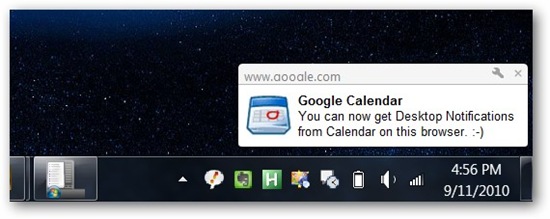
之后你马上可以在桌面上看到一个提醒信息:“Google Calendar 开始通过浏览器给你发送桌面提醒信息了”。至此设置完成,又是一个 Google 产品之间的完美结合,估计其他的 Google Web App 很快也会有通过 Chrome 浏览器的桌面提醒 API 进行消息推送的功能,比如 Gmail 的新邮件提醒,届时 Gmail Notify 也就可以下课了。


 喜欢
喜欢  顶
顶 难过
难过 囧
囧 围观
围观 无聊
无聊





